JDK download & Java 환경변수
JDK 설치
JRE = JVM(Java Virtual Machine) + 표준 클래스 라이브러리
JDK = JRE + 개발에 필요한 도구
0. Java 실행후 경로 오류를 사전 차단하기 위해
내 PC - C드라이브 - 사용자 - //window 설치 시 썻던 이름//
마지막 이름이 영어로 되어있지 않을 시 포맷 후 영어로 사용할 것
- 경로 사이 한글이 껴있을 경우 오류발생 가능성이 높음.
* 나중에 코드를 작성하고 해당 경로 한글이 문제가 될 시 포맷후 다시 까는방법이 가장 빠름... 사전에 미리 차단하자
1. 오라클 서버에 접속합니다
2. 오라클 접속화면 - products - java 클릭
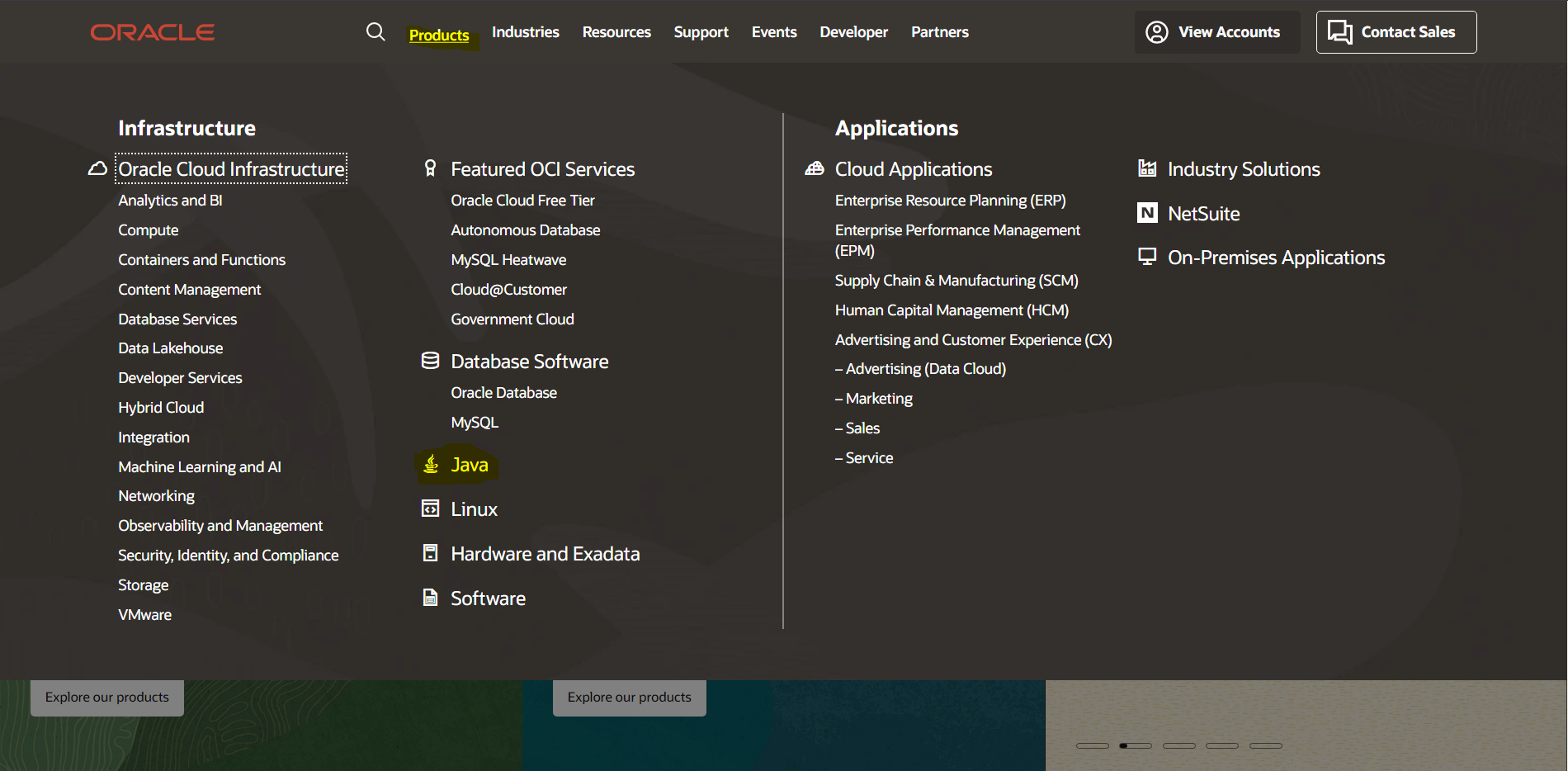
3. 스크롤 아래 Oracle JDK 클릭

4. 자신의 운영체제 확인(1)

5. 자신의 운영체제 확인(2)

6. 오라클 사이트로 다시 돌아가서 스크롤아래 java8 - Windows - 자신의 운영체제에 맞는 다운로드 선택
x86 ->> 32비트
x64 ->> 64비트
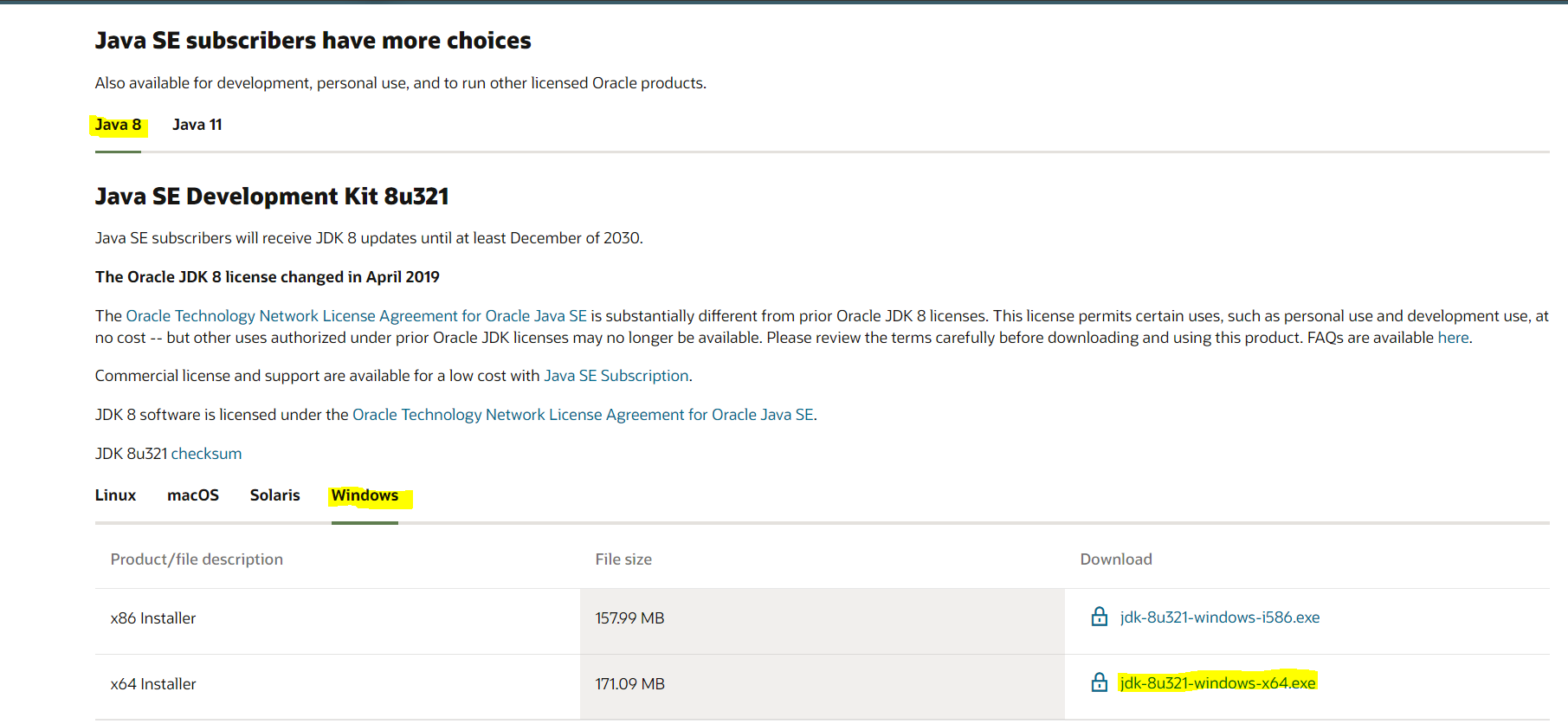
7. 체크 다운로드 - 로그인

8. 다운로드 후 exe실행 계속 확인/ 실행시 기본 경로 C:\Program Files\Java (C드라이브-Program Files폴더 - Java폴더)에 저장


9. JDK 내부의 bin 디렉토리엔 컴파일러인 javac.exe 와 자바 가상 기계(JVM) 구동 명령어인 java.exe가 포함되어 있다.
자바 프로그램 개발 시 아주 빈번히 사용되므로 다른디렉토리에서도 쉽게 실행할 수 있도록 Path 환경 변수에 bin 위치를 등록해야 한다.
- 컴파일러 : 특정 프로그램언어로 쓰여 있는 문서를 다른 프로그래밍 언어로 옮기는 언어 번역 프로그램을 말한다
high-level programming language를 실행 프로그램을 만들기 위한 lower level language(예, 어셈블리 언어, object 코드, machine code)로 바꾸는 데 사용된다.
- 컴파일 : 고급 프로그래밍 언어로 만든 프로그램을 실제 컴퓨터에서 실행할 수 있는 기계어 , 중간 코드, 또는 다른 프로그래밍 언어로 번역하는 것을 뜻한다. 자바의 경우 바이트 코드로 변환한다.
- Path 환경 변수 설정 방법, 대화상자 실행 방법

-고급 시스템 설정 - 고급 - 환경 변수

- 사용자 변수 및 시스템 변수 - 시스템 변수 - 새로만들기 - 변수이름: JAVA_HOME 입력
사용자 변수 : 로그인 사용자별로 환경 변수를 설정
시스템 변수 : 모든 사용자에게 공통적으로 적용되는 환경 변수를 설정

-변수 값 : JDK가 설치된 경로 (노란 형광펜 칠해져있는부분 한번 클릭후 경로 복사해서 이용


- 환경변수 창에서 Path를 찾아 편집 클릭

- 새로 만들기 - %JAVA_HOME%\bin 추가 - 확인

환경변수 설정 완료
10. 환경변수 적용 체크
윈도우 + R
CMD 검색 혹은

좌측하단 검색에 명령 적은후
명령 프롬프트 실행

명령 프롬프트에 javac -version 작성후 엔터 자신의 버전이 출력된다면 JDK 설치 성공
그 외에 java, javac도 확인 가능 만약
'javac'은(는) 내부 또는 외부 명령, 실행할 수 있는 프로그램, 또는 배치 파일이 아닙니다.
가 뜨게 될경우 Path 혹은 JAVA_HOME 경로를 잘못쓰거나 입력이 안된 경우니 다시한번 확인하면 됩니다.
또한 명령 프롬프트를 켠 상태로 환경변수를 변경 할 경우 적용이 안될 수 있으니 명령 프롬프트 종료 후 다시한번 시도해주세요.

'IT Program > Java Basic' 카테고리의 다른 글
| 자바(Java) 이클립스(eclipse) 프로젝트 생성 & Class 생성 & package 생성 (0) | 2022.02.24 |
|---|---|
| eclipse UTF-8 설정 & 이클립스 언어 설정 & 이클립스 언어 오류 해결 (2) | 2022.02.24 |
| 이클립스(eclipse) 다크모드 & 이클립스 설정 자바(JAVA8) 컴파일러(JDK1.8) 버전 설정 (0) | 2022.02.24 |
| 이클립스(eclipse) 설치 & JDK설치 & eclipse 버전 (2) | 2022.02.23 |
| 자바 프로그램 개발 순서 & 메모장과 명령 프롬프트로 자바코드 실행하기 (2) | 2022.02.22 |
